PC 카카오톡이 있다보니, 새로운 메시지가 와도 휴대폰을 찾지 않아도 PC에서 바로 할 수 있어 편리합니다. 새로운 메시지가 오면 PC 카카오톡으로 답장을 하는데, 갑자기 채팅방이 흐릿하게 보여서 잘 보이지 않는 경우가 발생합니다.
갑자기 흐릿하게 보이는 이유는 투명하게 보이게 설정 되었기 때문입니다. 따로 설정하지 않았는데, 투명하게 된 이유는 채팅방에 투명도 조절이 있어 나도 모르게 된 경우입니다. 그리고 투명하게 하면 잘 보이지 않아 불편하지만 일을 하고 있을 때 답장하면 눈치 보이는데, 투명도 조절을 통해 다른 사람 눈에 띄지 않게도 가능합니다.
카카오톡 특정 채팅방 투명도 조절
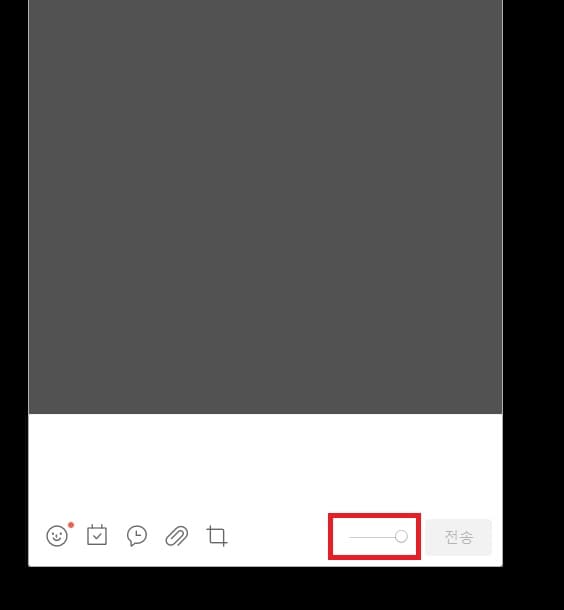
갑자기 채팅방이 흐릿하게 보이는 이유는 투명도 설정을 했기 때문에, 다시 원래대로 조절해주시면 됩니다. 채팅방을 열고, 전송 버튼 옆에 투명도 설정 바가 있습니다. 동그라미를 마우스로 잡아서 오른쪽으로 이동하면 선명하게 보이게 됩니다.
그리고 채팅방이 다른 사람에게 잘 띄지 않게 하고 싶은 채팅방이 있다면 투명도 설정 바 – 동그라미를 왼쪽으로 옮기시면 됩니다.
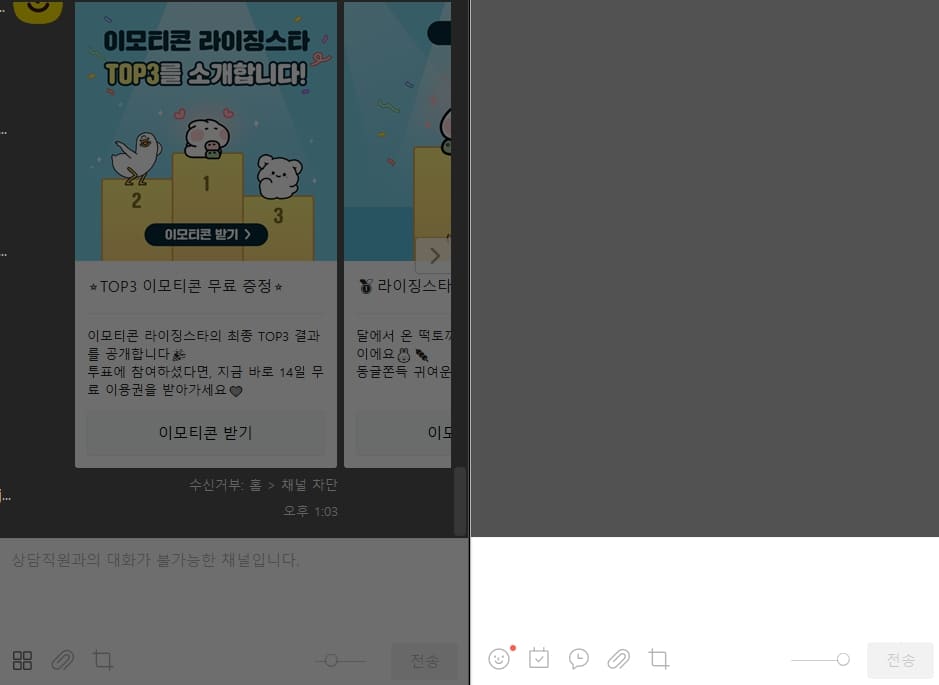
왼쪽 사진이 투명하게 만든 채팅방이며, 오른쪽이고 건들지 않은 채팅방입니다. 특정 채팅방만 투명하게 만들고 싶을 땐 설정으로 들어가지 않고, 해당 채팅방을 열어 투명도 설정 바를 통해 투명하게 만들 수 있습니다.
그리고 채팅방 배경화면에 따라서 선명하게 했지만 잘 보이지 않거나, 더 띄지 않게 하려면 채팅방 배경화면을 변경하시면 도움되며, 엑셀 배경화면으로도 변경이 가능해서 업무를 하고 있는 것처럼 보일 수 있습니다.
카카오톡 전체 채팅방 투명도 조절
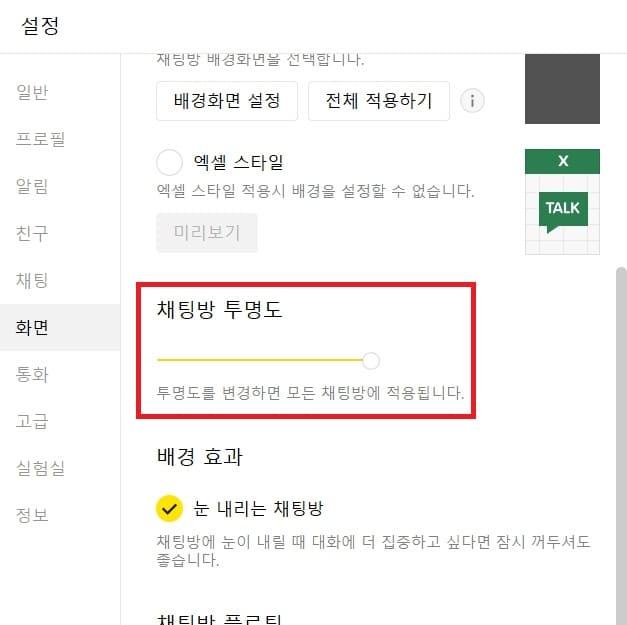
위 방법은 특정 채팅방만 투명도 조절 방법입니다. 전체 채팅방을 투명하게 만들고 싶거나, 위 방법대로 설정했는데 다른 채팅방도 흐릿하다면, PC 카카오톡 설정에서 투명도 조절해야 합니다.
왼쪽 톱니바퀴 → 설정으로 이동하여, 화면을 클릭합니다. 채팅방 투명도 설정 바 – 동그라미를 잡고 조절하시면 됩니다.